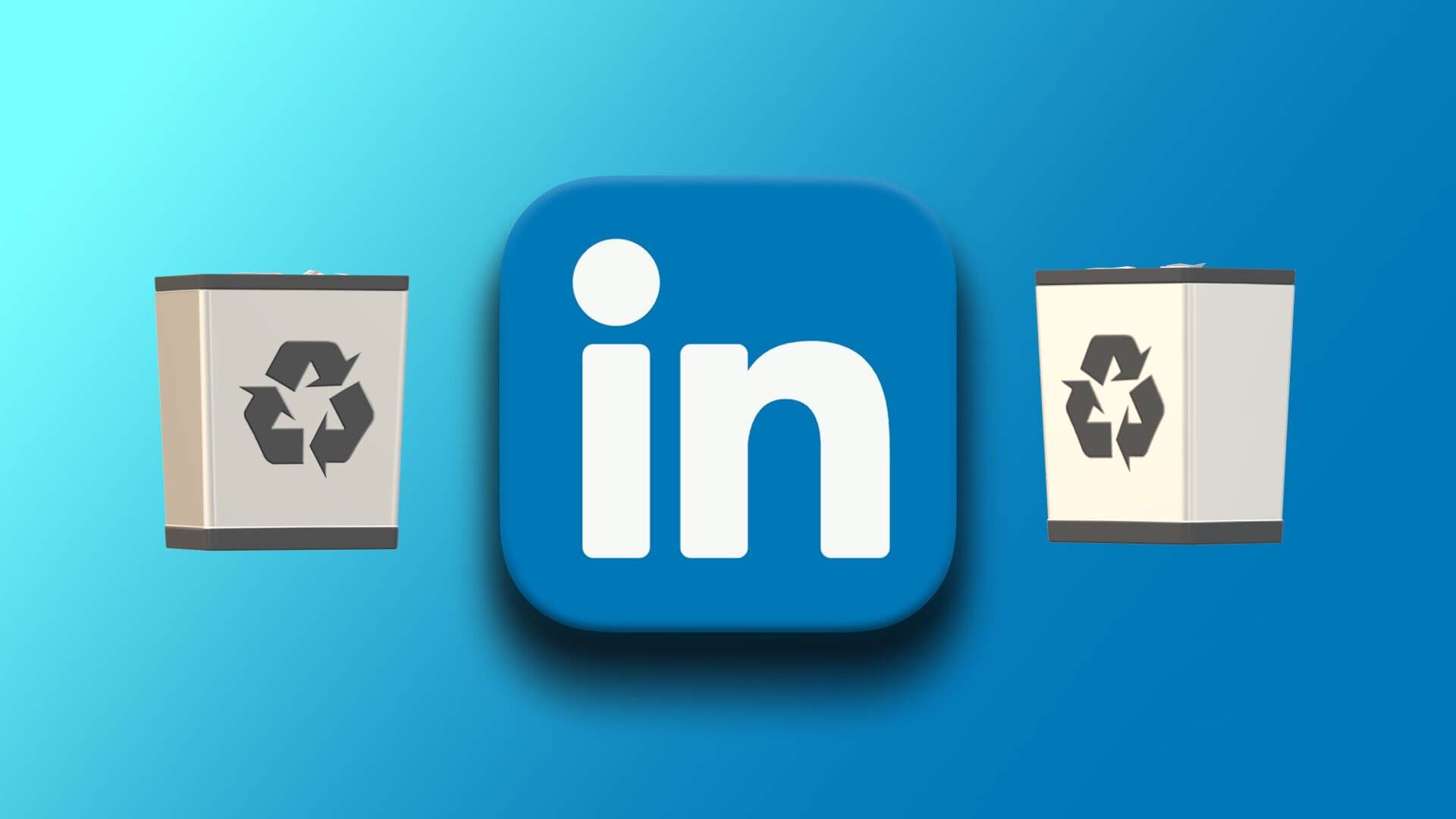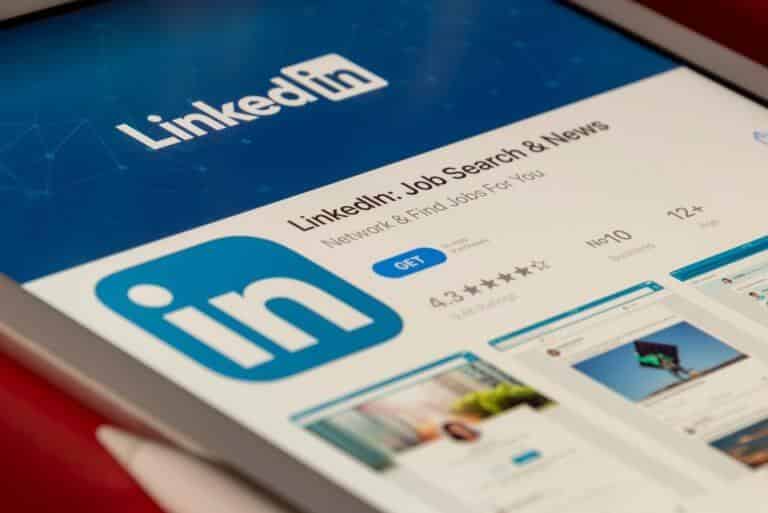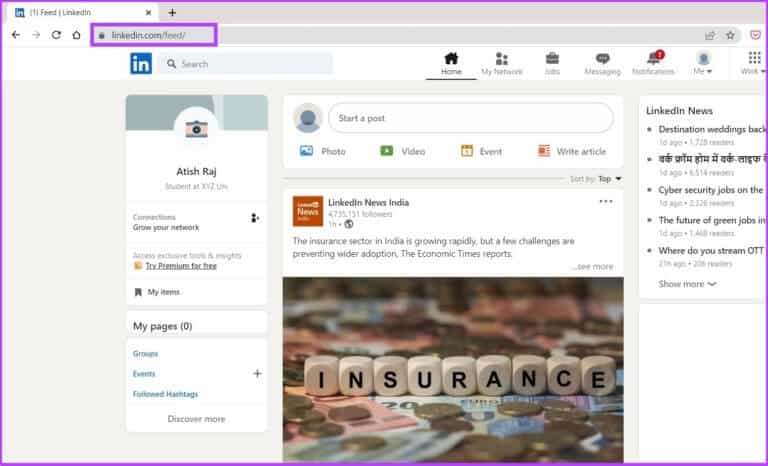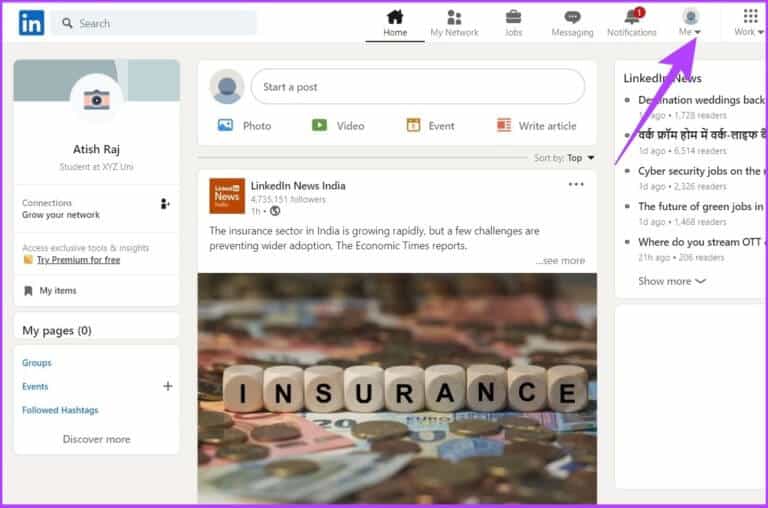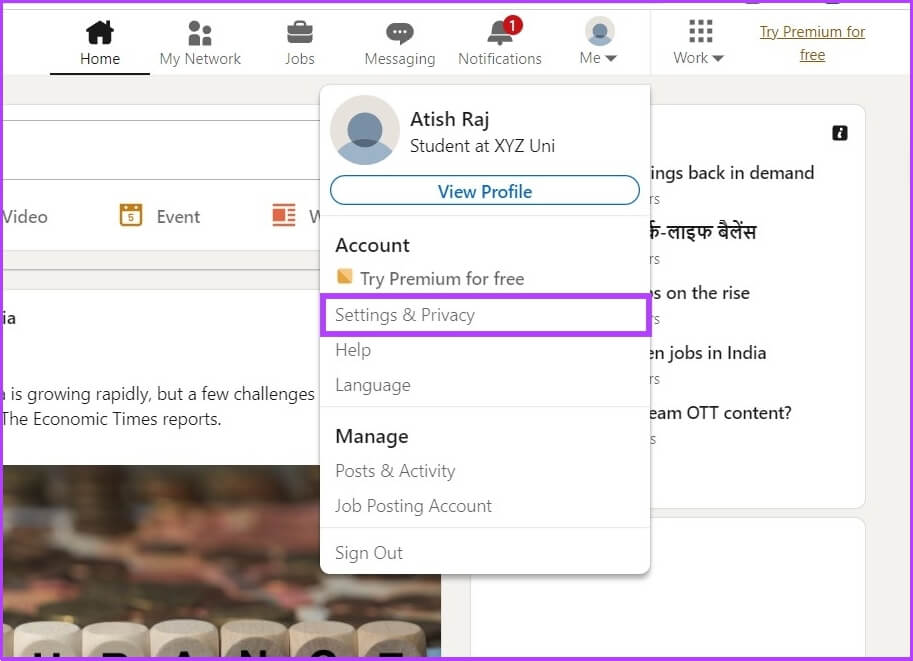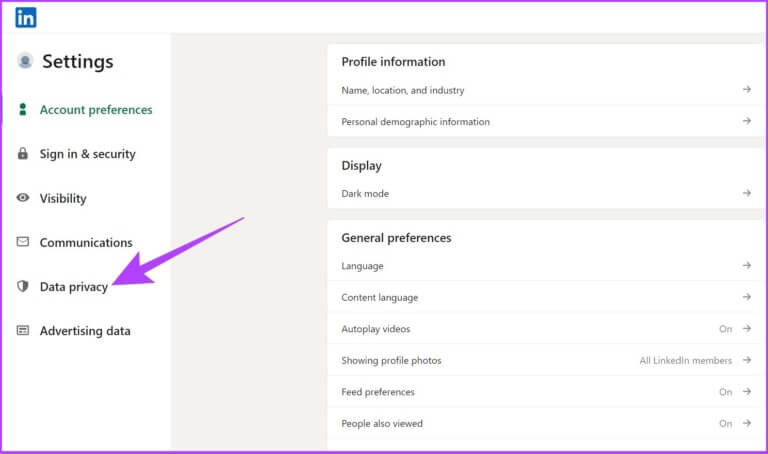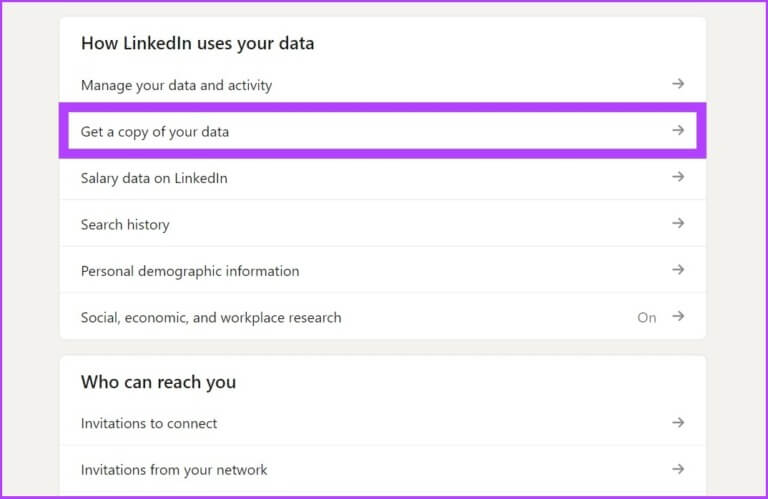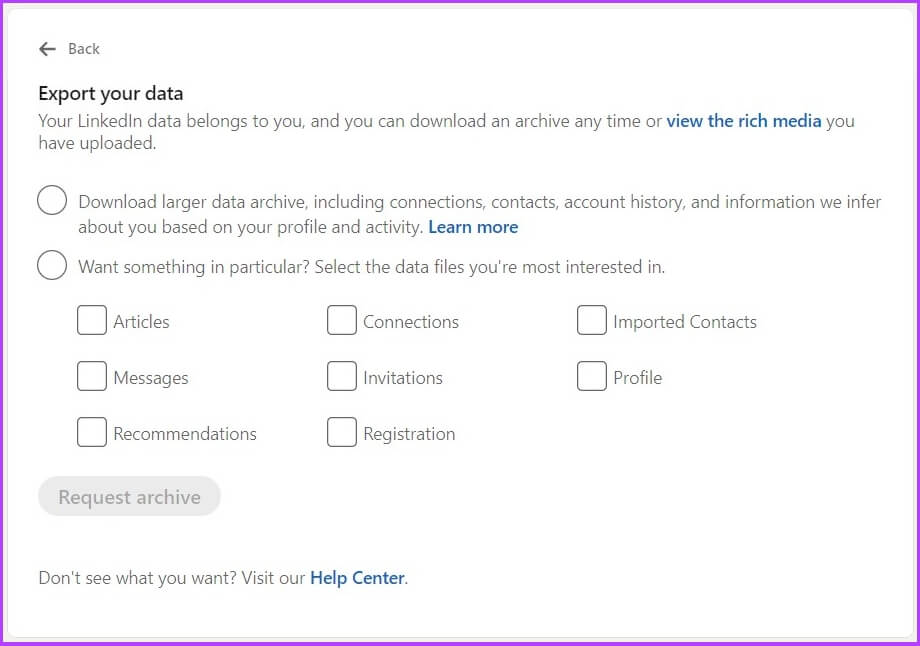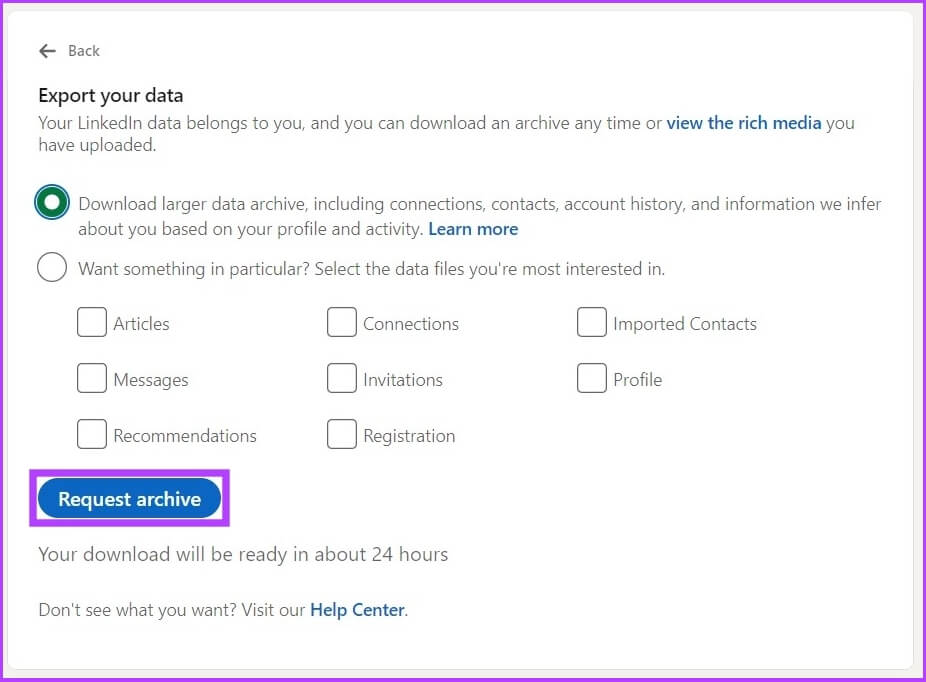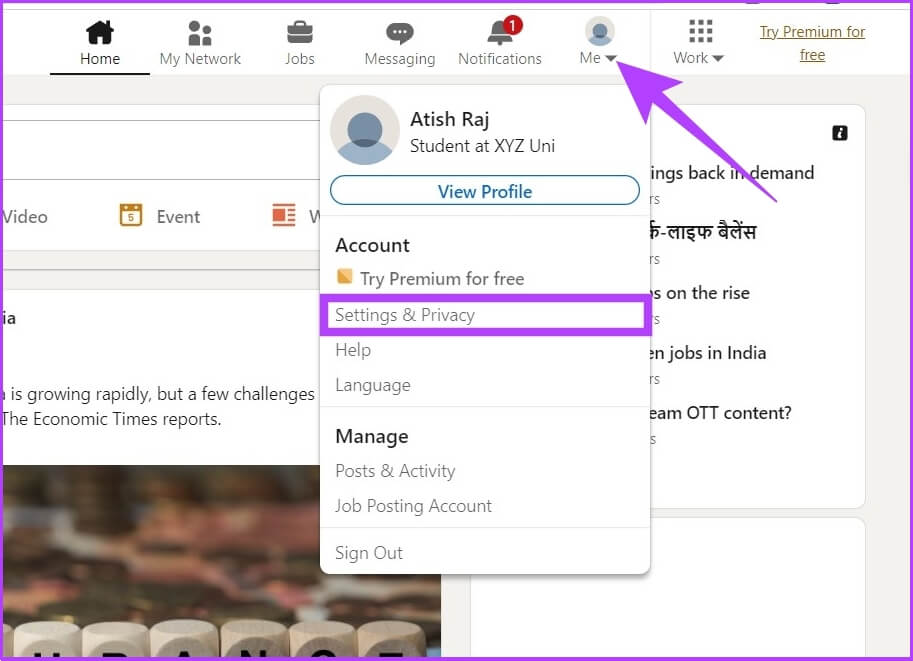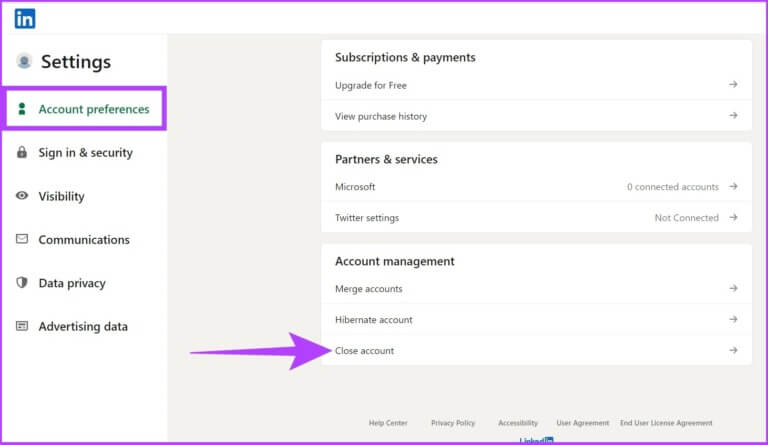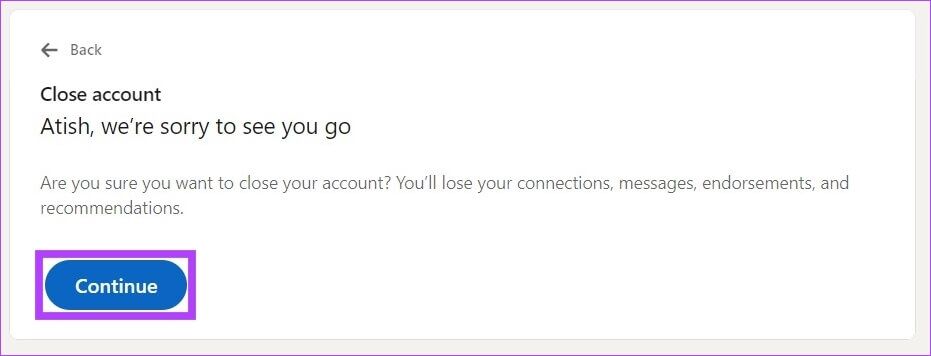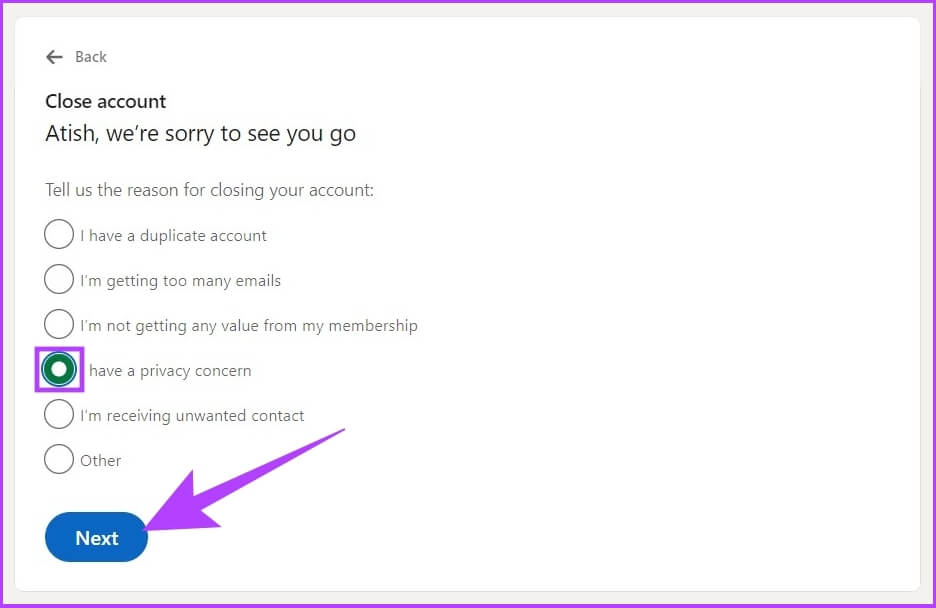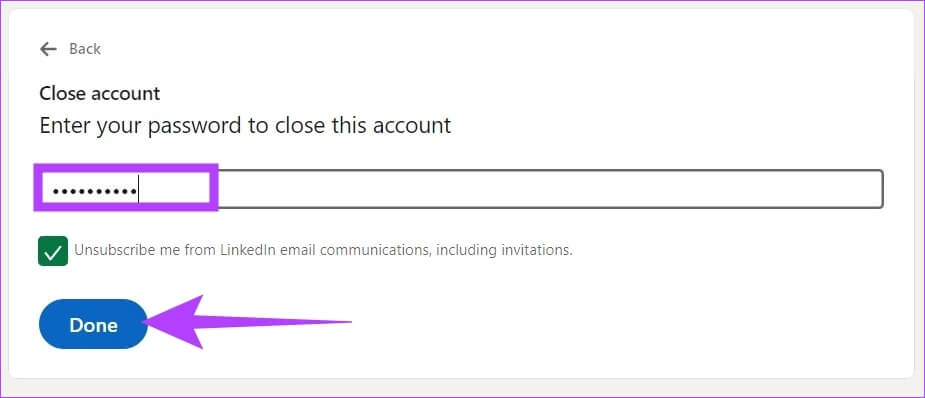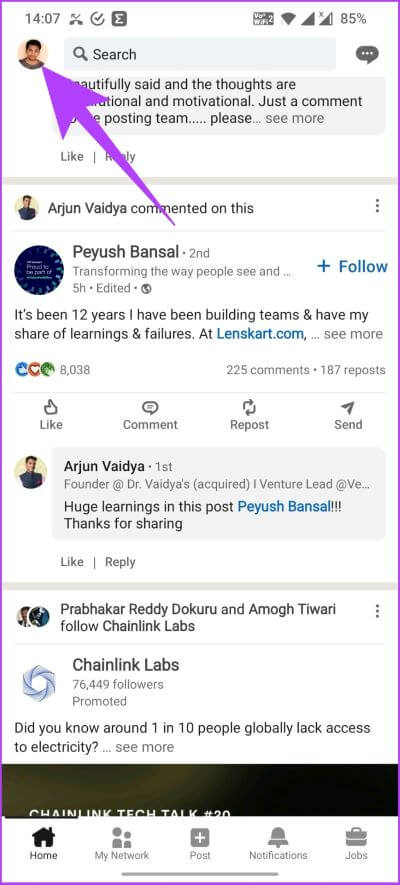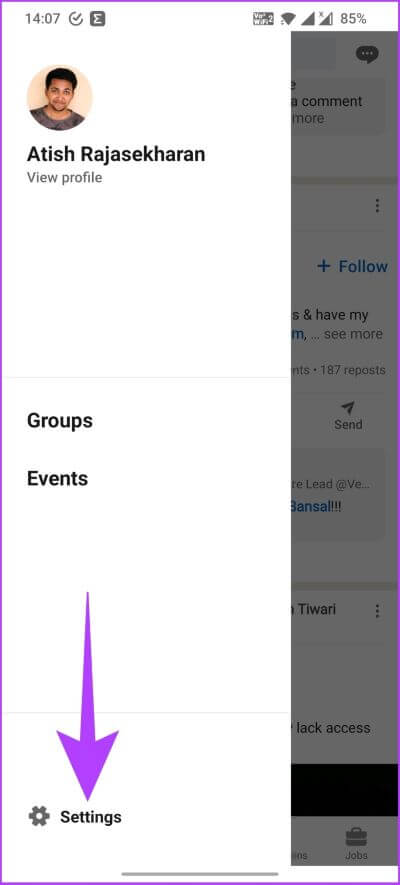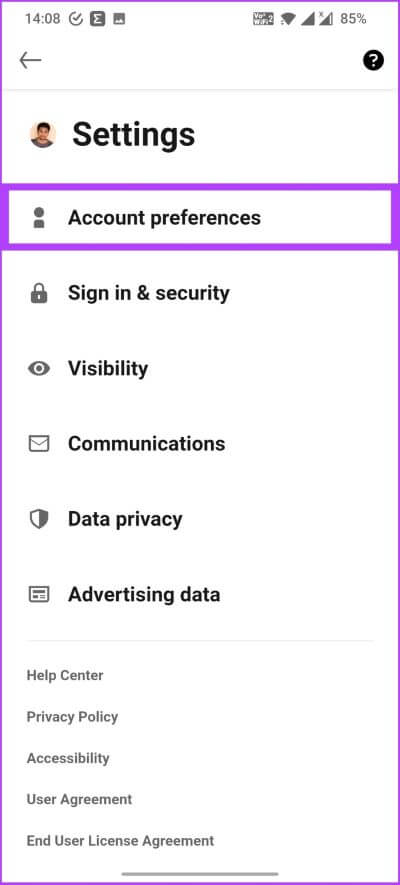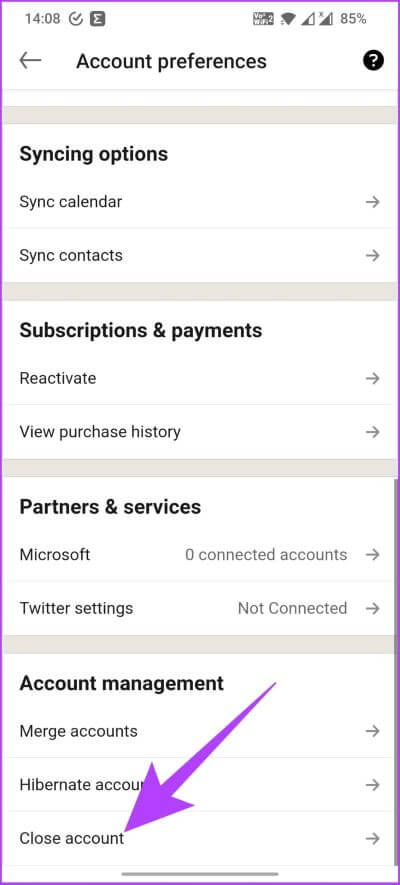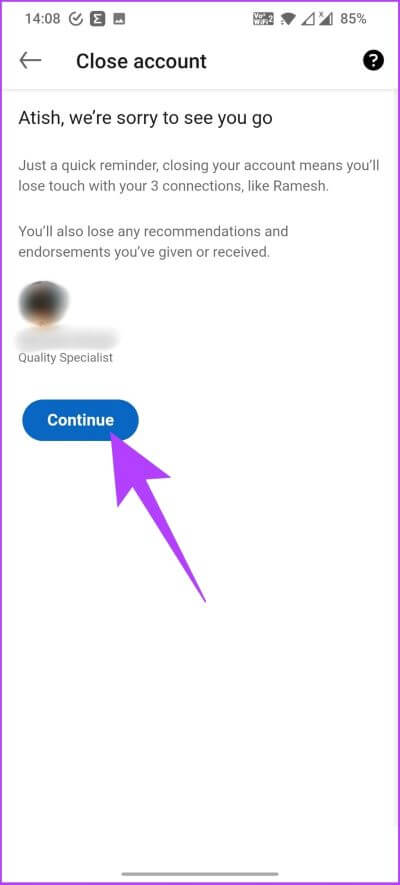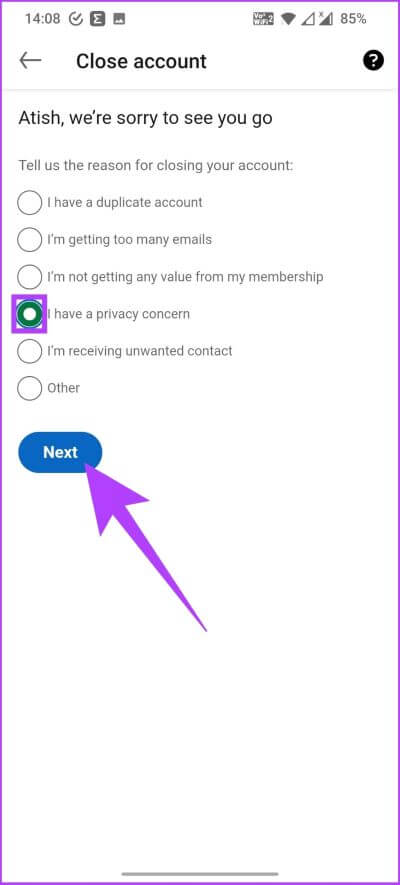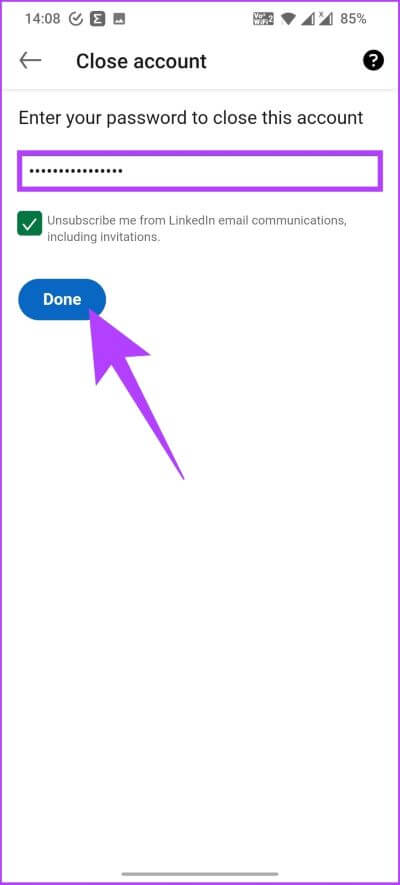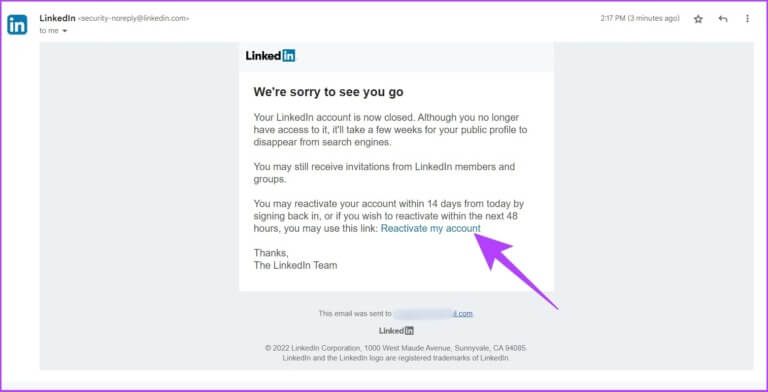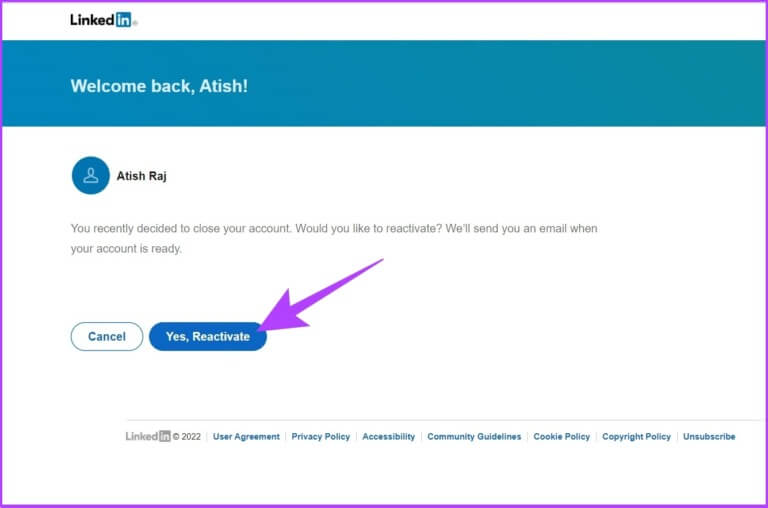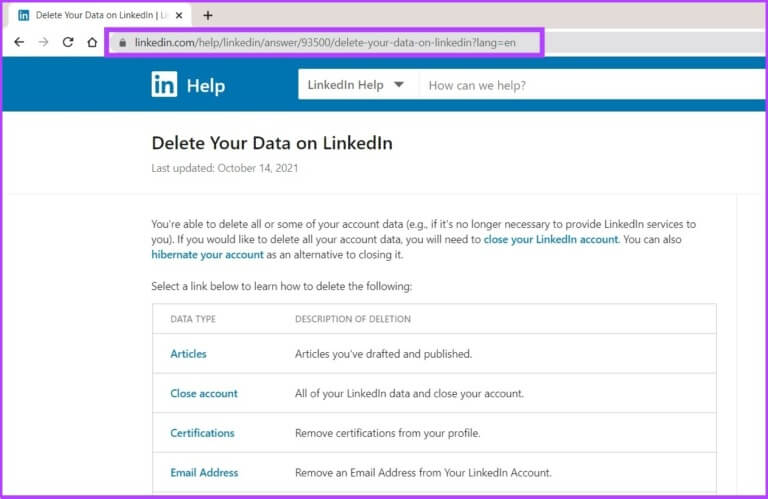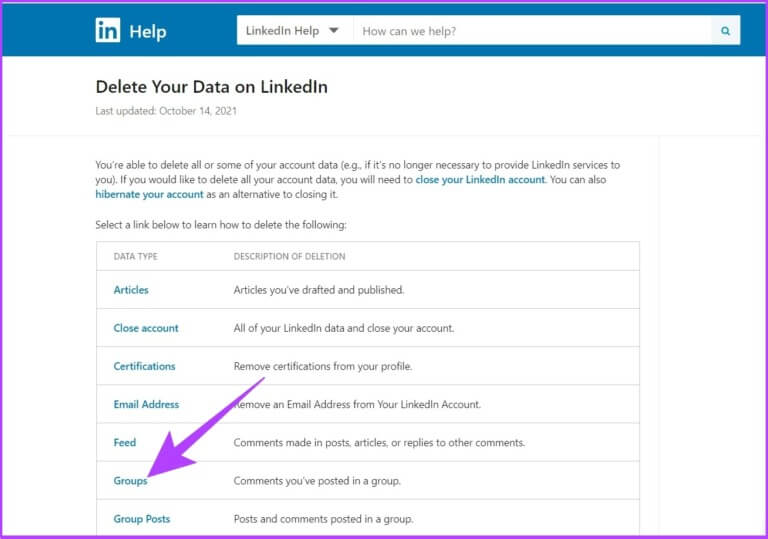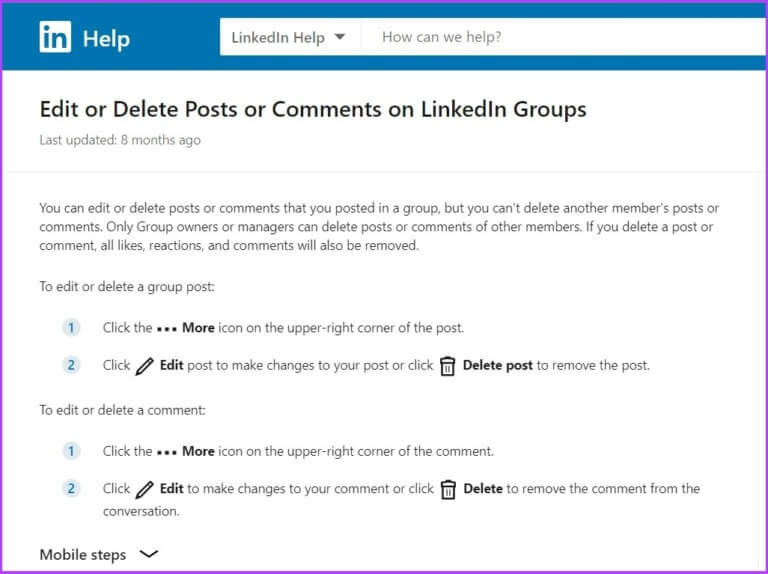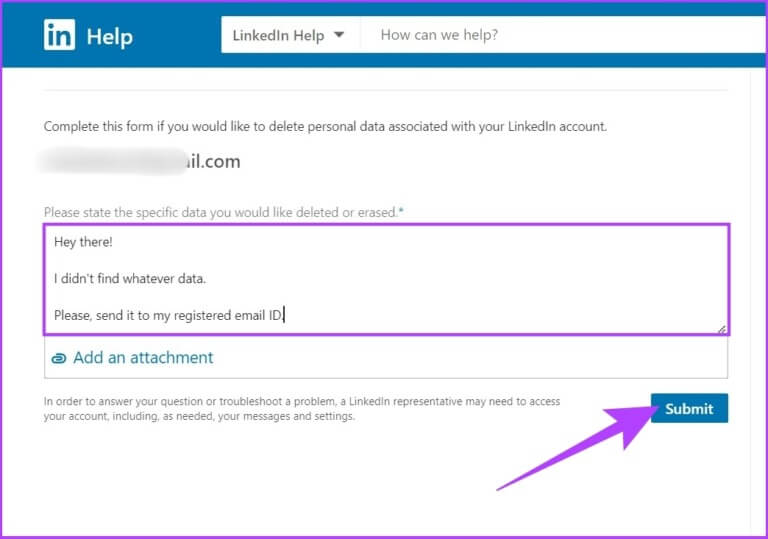LinkedIn 계정을 영구적으로 삭제하는 방법
더 이상 계정이 필요하지 않은 경우 링크드인 어떤 이유로 든 할 수 있습니다 비활성화 또는 삭제하십시오. 이 기사는 삭제하는 방법을 정확하게 보여줍니다 영구적으로 LinkedIn 계정. 뿐만 아니라 다음과 같이 안내해 드립니다. 다운로드 방법 닫기 전에 계정 세부 정보 귀하의 LinkedIn 계정.
다른 많은 소셜 미디어 플랫폼과 달리 LinkedIn은 계정을 삭제한 후에도 정보를 보관하지 않습니다. 데이터를 다운로드하거나 더 많은 데이터 유형을 요청하거나 특정 데이터 유형을 삭제할 수 있습니다. 이 기사에서 모든 것을 자세히 다룰 것입니다. 똑바로 가자.
계정에서 링크를 삭제하기 전에 알아야 할 사항
LinkedIn 계정을 삭제하기 전에 몇 가지 사항을 알아야 합니다. 만약에 귀하의 계정이 폐쇄되었습니다 , 14일의 유예 기간 내에 복원할 수 있지만 그 때까지는 복원할 수 있습니다.
- 연결 또는 네트워크에 액세스할 수 없습니다.
- 귀하의 계정은 LinkedIn 웹사이트에서 사라지고 결국에는 Google, Bing, DuckDuckGo와 같은 검색 엔진에서도 사라집니다.
- LinkedIn Premium 멤버십과 소유한 모든 그룹을 잃게 됩니다.
- 복구할 수 없는 데이터
위 포인트는 LinkedIn 계정이 재활성화되면 부활 및 복원할 수 있습니다. 그러나 복구할 수 없고 계정을 해지하면 영원히 손실되는 계정 관련 항목이 있습니다. 여기에는 다음이 포함됩니다.
- 귀하가 받은 추천 및 추천.
- 뛰어난 초대장.
- 팔로우하는 사람 또는 회사.
- 그룹의 구성원.
위의 사항이 마음에 들지 않으면 계정을 최대 절전 모드로 전환할 수 있습니다. 당신이 같은 경우, 잠깐, 뭐? 아래 두 가지의 차이점을 찾으십시오. 읽어.
계정 연결과 폐쇄의 차이점
계정 최대 절전 모드와 LinkedIn 계정 폐쇄 사이에는 큰 차이가 있습니다. LinkedIn 계정을 최대 절전 모드로 전환하거나 비활성화하면 연결된 데이터가 LinkedIn 서버에 남아 있습니다. 그러나 귀하의 정보는 다른 사용자에게 표시되지 않습니다.
LinkedIn은 귀하를 다음과 같이 지칭합니다. "링크드인 회원" , 이름, 프로필 사진, 게시물, 댓글 등이 표시되지 않음을 의미합니다. 귀하의 계정은 검색 결과에도 나타나지 않습니다.
반면 LinkedIn 계정을 폐쇄하거나 영구 삭제하면 계정의 모든 데이터가 14일의 유예 기간 후에 영구적으로 삭제됩니다.
따라서 마음을 정하고 LinkedIn 계정을 영구적으로 삭제하려면 먼저 데이터를 다운로드해야 합니다.
계정을 삭제하기 전에 링크 데이터를 다운로드하는 방법
계정을 영구적으로 삭제하기 전에 데이터 사본을 다운로드하는 것이 이상적입니다. 데이터에는 "알 수도 있는 사람" 또는 "알 수도 있는 사람"과 같은 세부 정보는 포함되지 않습니다. "당신의 프로필을 본 사람".
또한 연락처의 이메일 주소가 비공개로 설정되어 있으면 다운로드한 데이터에서 볼 수 없습니다. 자, 이제 단계로 넘어 갑시다.
참고: 모바일 장치(Android/iOS)에서 LinkedIn 계정 데이터를 다운로드하는 옵션은 없습니다. 따라서 다운로드하려면 데스크탑이나 노트북을 사용해야 합니다.
단계1 : 이동 링크드인 그리고 로그인 귀하의 자격 증명.
단계2 : 탭하다 프로필 아이콘(나) 홈페이지 상단에 링크드 인.
단계3 : 드롭다운 메뉴에서 "설정 및 개인 정보".
단계4 : 이동 데이터 프라이버시 오른쪽 부분에서.
단계5 : 오른쪽 창에서 LinkedIn이 데이터를 사용하는 방법 아래에서 데이터 사본 가져오기를 클릭합니다.
단계6 : 두 옵션 중 하나를 선택하십시오.
- 첫 번째 옵션을 사용하면 LinkedIn이 귀하의 프로필과 현재까지의 활동에 대해 수집한 모든 세부 정보를 다운로드할 수 있습니다.
- 두 번째 옵션을 사용하면 원하는 데이터 파일을 선택할 수 있습니다. 받고 싶은 상자를 선택할 수 있습니다.
단계7 : 원하는 데이터를 선택한 후 내보낸 , 클릭 아카이브 요청.
당신에게 보낼 것입니다 링크드인 요청한 데이터 유형에 따라 10분에서 72일 사이에 언제든지 이메일을 보낼 수 있습니다. 이메일에서 요청한 정보를 다운로드할 수 있는 링크를 받게 됩니다. 데이터는 XNUMX시간 동안 다운로드할 수 있습니다.
LinkedIn 계정 데이터를 다운로드했으므로 이제 LinkedIn 계정 삭제를 진행할 수 있습니다. 계속 진행하겠습니다.
브라우저를 사용하여 연결된 계정을 삭제하는 방법
이제 LinkedIn 계정을 삭제할 때입니다. 이 방법과 관련된 단계는 매우 간단합니다. 시작하자.
단계1 : 이동 링크드인 자격 증명으로 로그인하십시오.
단계2 : 탭하다 프로필 사진 오른쪽 상단 모서리에 있으며 드롭 다운 메뉴 퍄퍄퍄퍄퍄퍄퍄 설정 및 개인 정보 보호".
단계3 : 아래로 스크롤 계정 관리 انقر فوق 계정을 닫습니다.
참고: 기본적으로 설정 및 개인 정보를 클릭하면 계정 관리 섹션으로 이동합니다. 아직 계정 관리 섹션을 클릭하지 않은 경우 3단계로 이동하기 전에 계정 관리 섹션을 클릭합니다.
단계4 : 삭제할 때 무엇을 잃게 될지 보여줍니다. 귀하의 LinkedIn 계정. 딸깍 하는 소리 계속하다.
단계5 : 이유를 선택하세요 계정 폐쇄 다음을 클릭합니다.
단계6 : 마지막으로 비밀번호를 입력하여 계정을 확인하고 확인란을 선택하십시오. "초대를 포함한 LinkedIn 이메일 커뮤니케이션 수신 거부" , 클릭 완료되었습니다.
그리고 그게 다야. 계정이 삭제됩니다 링크드 인. 이제 LinkedIn 앱을 사용하여 모바일 장치에서 LinkedIn 계정을 삭제하려면 어떻게 해야 합니까? 읽어.
Android 또는 IOS 앱을 사용하여 Linkedin 계정을 삭제하는 방법
단계는 웹에서 LinkedIn 계정을 삭제하는 단계와 유사합니다. 아래 나열된 단계를 따르십시오.
단계1 : 앱 열기 안드로이드/iOS의 링크드인 클릭 프로필 아이콘 왼쪽 상단 모서리에 있습니다.
단계2 : 로 이동 설정.
단계3 : 이제 선택 계정 환경 설정.
단계4 : 아래로 스크롤 계정 관리 및 언론 على 계정을 닫습니다.
단계5 : 계정을 닫을 때 잃을 것이 무엇인지 표시됩니다. 링크드 인. 클릭 추적.
단계6 : 이유를 선택하세요 계정 폐쇄 انقر فوق 다음과 같은.
단계7 : 마지막으로 , 비밀번호를 입력하세요 계정을 확인하려면 체크박스를 선택하세요. "초대를 포함한 LinkedIn 이메일 커뮤니케이션 수신 거부" 을 탭한 다음 완료를 탭합니다.
그리고 당신은 있습니다! LinkedIn에서 탈퇴했습니다.
그렇긴 하지만, 자발적으로 결정을 내리고 나중에 영향을 미치는 것은 인간적으로 가능합니다. 해당 지역에 있고 LinkedIn 계정을 복구하거나 복원하려는 경우 걱정하지 마십시오. 다음 섹션의 단계를 따를 수 있습니다.
연결된 계정을 복구하는 방법
LinkedIn 계정을 삭제하면 삭제 대기열로 이동합니다. 영구적으로 삭제되기 전에 14일 동안 유지됩니다. 따라서 14일 이내에 마음을 바꾸고 LinkedIn 계정을 복구할 수 있습니다. 아래 단계를 따르십시오.
단계1 : 등록된 이메일 아이디로 이동하여 다음에서 이메일을 확인하십시오. 링크드인 주제를 품다 "가서 미안해". 당신은 발견 할 것이다 재활성화 링크 , 그것을 클릭하십시오.
참고: 메일이 받은편지함에 도달하는 데 시간이 걸립니다. 그러니 숨을 참지 마세요. 올 것이다.
단계2 : 재생 링크로 이동합니다. 페이지 활성화. 딸깍 하는 소리 부디 , 재활성화.
그 후에 계정이 재활성화되었다는 또 다른 이메일을 받게 됩니다.
단계3 : 이제 사이트로 이동하시면 됩니다 링크드인 웹 또는 앱에서 자격 증명으로 로그인합니다. 에있을 것이다.
그게 전부입니다. LinkedIn으로 돌아왔습니다. 단, 삭제 요청 후 14일 이내에 위의 단계를 수행해야 합니다. 그렇지 않으면 LinkedIn 계정이 영구적으로 삭제되며 복구할 방법이 없습니다.
LinkedIn 계정 복구를 원하지 않는 경우. 이 경우 LinkedIn 서버에서 계정 데이터를 삭제하도록 요청하여 데이터를 보호할 수 있습니다. 방법을 알아보려면 팔로우하세요.
연결된 계정 데이터를 삭제하는 방법
LinkedIn 데이터를 삭제하려면 LinkedIn 계정을 닫거나 최대 절전 모드로 전환해야 합니다.
글쎄, LinkedIn 계정에서 데이터를 삭제하는 것은 지름길이 아닙니다. 게시한 기사, 회원 평가, 이메일 주소, 메시지 등을 수동으로 삭제해야 합니다. 다음은 몇 가지 빠른 단계입니다.
단계1 : 로 이동 LinkedIn 도움말 페이지.
단계2 : 유형 선택 ا٠„بيا٠† ات 삭제하려는 것입니다.
참고: 이 문서에서는 그룹을 선택합니다.
단계3 : 지시를 따르다 그것을 구현하기 위해 단계별로.
단계4 : 유형을 찾지 못한 경우 ا٠„بيا٠† ات LinkedIn 데이터 삭제 양식을 작성하고 제출을 클릭하면 됩니다.
그게 다야. 요청된 데이터 유형은 LinkedIn 서버에서 삭제되거나 지워집니다.
링크드인 계정 삭제에 대한 자주 묻는 질문
1. LinkedIn 계정을 삭제하고 새 계정을 만들 수 있나요?
예, LinkedIn 계정을 삭제하고 새 계정을 만들 수 있습니다.
2. 내 계정을 삭제한 후 다른 사람이 LinkedIn을 본 적이 있는지 확인할 수 있나요?
LinkedIn 프로필이 삭제되면 LinkedIn 회원이 본 것으로 표시되지만 누구인지는 알 수 없습니다.
3. LinkedIn 프로필을 삭제하지 않고 어떻게 숨길 수 있나요?
LinkedIn 프로필을 숨기려면 설정 및 개인정보 보호 > 가시성 클릭 > 프로필 보기 옵션 선택 > 마지막으로 기본 설정을 선택하기만 하면 됩니다.
4. 다른 사람이 내 LinkedIn 프로필을 관리할 수 있나요?
예, 계정 비밀번호와 사용자 이름을 관리할 사람과 공유하기만 하면 됩니다. 그러나 그 사람을 완전히 신뢰하지 않는 한 이렇게 하지 않는 것이 좋습니다.
LinkedIn에서 물러나십시오.
LinkedIn 계정을 삭제하거나 닫는 것이 간단해 보일 수 있지만 그렇지 않습니다. 특히 전문 네트워크인 경우 LinkedIn 계정을 영구적으로 삭제하기 전에 고려해야 할 많은 요소가 있습니다.
삭제와 최대 절전 모드를 혼동하는 경우 최대 절전 모드를 선택하십시오. 그러나 LinkedIn 계정을 닫는 것이 최후의 수단이라면 위의 모든 단계가 도움이 될 것입니다.